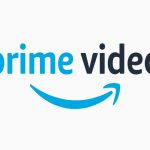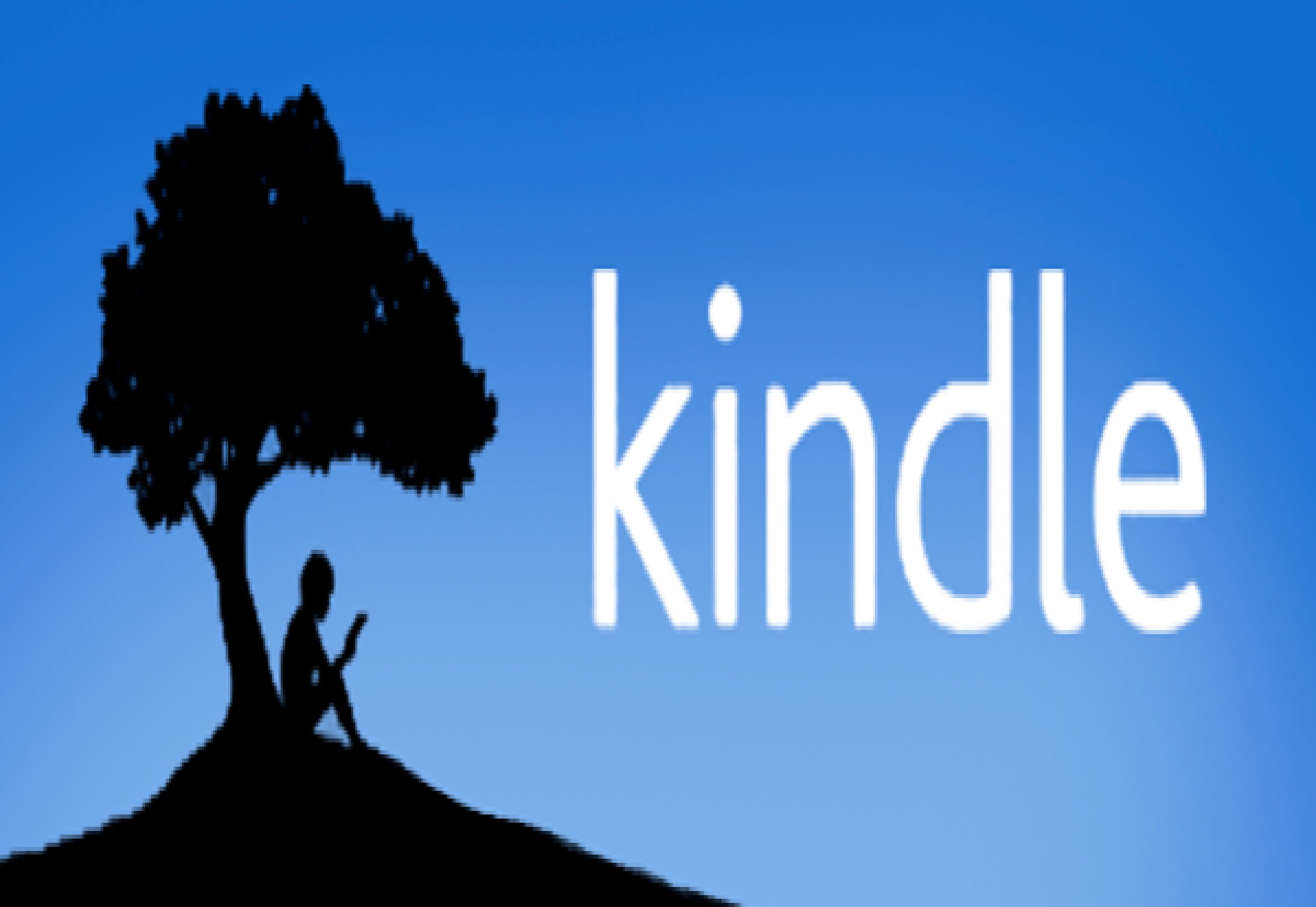
Disfrutar de libros, revistas, artículos, audiolibros, etc, es terreno de una de las aplicaciones más famosas de Amazon: Kindle. Esta contiene una variedad inmensa de contenido que descargar para nuestro entretenimiento o formación. Esta app se encuentra disponible para cualquier dispositivo inteligente, así como también cuenta con dispositivos especializados Kindle.
Pero, a pesar de que el contenido que podemos encontrar es sumamente amplio, quizás el espacio disponible en nuestro dispositivo no lo sea. Por eso hoy te mostraremos cómo eliminar los libros que te hagan bulto en tu biblioteca virtual.
Mencionar que, hay formas y niveles distintos para eliminar un elemento de Kindle. El método cambiará dependiendo de la necesidad que tengamos. Una vez aclarado esto, vamos a ello.
Eliminarlo del la kindle como dispositivo
Este es el primer nivel para eliminar libros de Kindle. Consiste en un descarte simple de un archivo descargado en nuestro dispositivo. Es tan sencillo como abrir la app, buscar el libro a eliminar, seleccionarlo con un tap de dos segundos, buscar la opción “delete from the device” y pulsar sobre ella.
En un dispositivo especializado Kindle, lo haremos de la siguiente manera:
- Usa el controlador cuadrado en la esquina inferior derecha de tu Kindle para buscar el libro a borrar.
- Con el controlador cuadrado de 5 modos haga clic izquierdo sobre el libro seleccionado.
- Usa el controlador para hacer clic en «Aceptar«, cuando aparezca el mensaje preguntando si deseas borrar el ítem.
Pero, esto será una supresión superficial. Es decir, el archivo ya no estará en nuestro equipo; pero seguirá existiendo un nuestra biblioteca virtual de Kindle, en la nube. En caso de que queramos descargar de nuevo el archivo, bastará con entrar a nuestra biblioteca de Kindle asociada a una cuenta de Amazon, buscar el archivo y visualizarlo o descargarlo nuevamente.
“Tu contenido y dispositivos” en Amazon
Ahora, si por cualquier otro motivo lo que quiere es eliminar permanentemente el archivo de su biblioteca virtual para que ya no esté en la nube, pues debemos dirigirnos a “administra tu contenido y dispositivos” en Amazon. Puede ir al sitio web de Amazon, iniciar su sesión y luego buscar esta opción en el menú principal, o bien puede acceder dando clic aquí.
Una vez allí, se nos mostrará todo el contenido que hemos adquirido en nuestro Kindle. Buscamos la categoría “libros” para encontrar más rápidamente el título que queremos eliminar; pero, lo podemos hacer con cualquier otro contenido también.
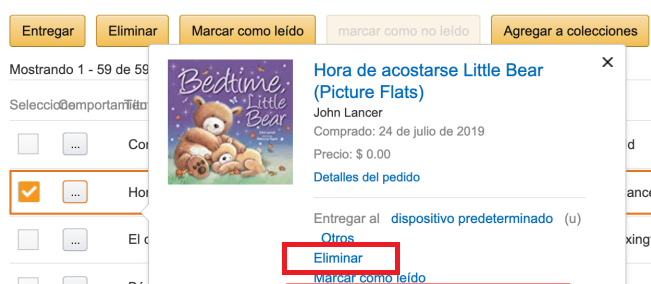
Ya habiéndolo encontrado, iremos al menú de opciones (los “…” al costado izquierdo del nombre del título). Haremos clic sobre él y luego seleccionaremos “delete”. Nos aparecerá un mensaje emergente, preguntará si estamos seguros de querer eliminarlo. Pulsamos “aceptar” y eso sería todo. Recordar que esta es una forma permanente. Si se quiere recuperar el título en cuestión, tendrá que comprarlo de nuevo.
Dar de baja el dispositivo
En caso de robo, perdida o que se quiere vender el dispositivo Kindle, la mejor forma de asegurarnos que no quedará rastro de nuestra información personal ni de nuestra biblioteca virtual es dar de baja el dispositivo.
Para hacer esto volveremos al administrador de contenido y dispositivos de Amazon. Una vez que hayamos iniciado sesión, seleccionamos la pestaña “tus dispositivos”. Al acceder a la página, veremos la lista de dispositivos que estén registrados en nuestra respectiva cuenta.
Buscaremos el dispositivo a dar de baja, lo seleccionamos con un clic, bajamos la lista completa de nuestros dispositivos, en la parte inferior izquierda veremos la opción dar de baja. La seleccionamos y damos aceptar. ¡Listo! Hemos dado de baja el dispositivo correctamente.